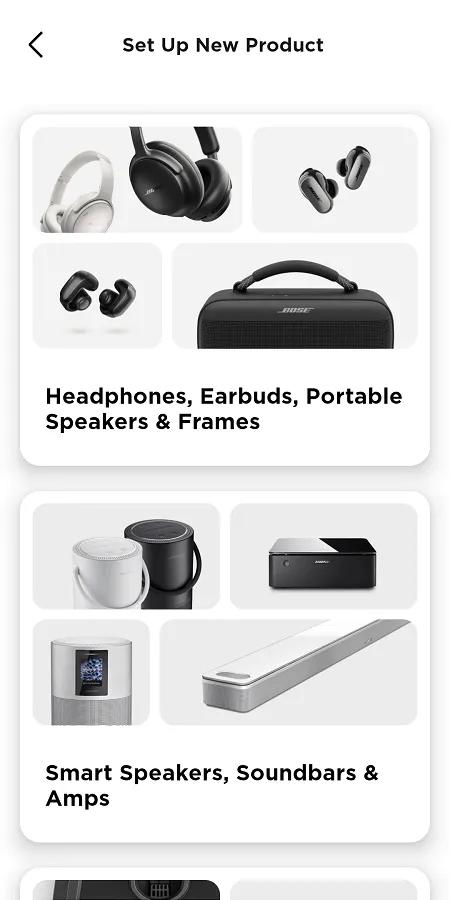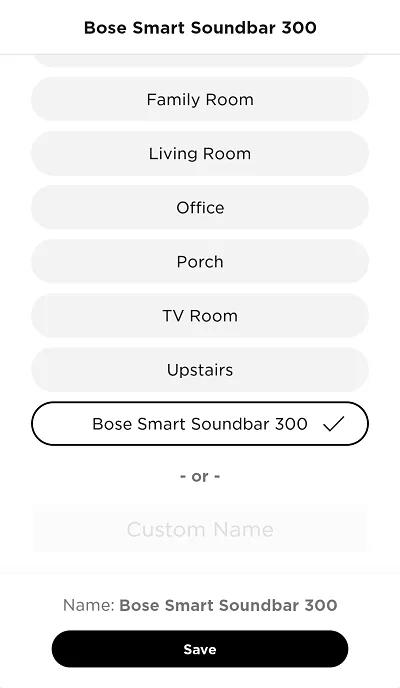Back to article
3348
Einrichten Ihres Produkts
Erfahren Sie, wie Sie Ihr Produkt einrichten, Komponenten anschließen und die Vorteile aller Funktionen nutzen.
Richten Sie die Soundbar 550 ein.
Bevor Sie beginnen
- Installieren Sie die Bose App
auf Ihrem Apple- oder Android-Mobilgerät. Weitere Informationen finden Sie unter Herunterladen der Bose App.
- Schalten Sie Bluetooth® auf Ihrem Mobilgerät ein.
- Wenn Sie die Soundbar bereits an den Strom angeschlossen haben, sollte die Lichtleiste an der Vorderseite gelb leuchten. Ist dies nicht der Fall, müssen Sie die Soundbar in den Setup-Modus versetzen. Eine Anleitung finden Sie unter System in den Setup-Modus versetzen.
Soundbar einrichten
- Wenn die Soundbar nicht an den Strom angeschlossen ist, schließen Sie ein Netzkabel von der Soundbar an eine Steckdose an. Die Lichtleiste blinkt ca. 30 Sekunden lang, wenn sie sich einschaltet, und leuchtet dann gelb.
- Öffnen Sie auf Ihrem Mobilgerät die Bose App. Wenn Sie nicht angemeldet sind, melden Sie sich an oder erstellen Sie ein Konto.
- Wenn Sie aufgefordert werden, Standortdienst-, lokales Zugriffsnetzwerk- oder Bluetooth®-Berechtigungen für die App zu erlauben, erlauben Sie sie. Diese Funktionen werden verwendet, damit die App Ihr Produkt erkennen und steuern kann. Wenn Sie sie nicht erlauben, findet die App Ihr Produkt nicht.
- Wählen Sie Smart Speakers, Soundbars und Ampere. Die App sucht nach Produkten (im Setup-Modus), die mit der Bose App kompatibel sind.
- Wenn das abgebildete Produktbild nicht Ihre Soundbar ist, wischen Sie nach links, um andere Produkte anzuzeigen, und tippen Sie dann auf Hinzufügen.
Wenn der Bildschirm „Neues Produkt einrichten“ nicht angezeigt wird, tippen Sie obenlinks auf das Symbol Mein Bose und anschließend auf das +, um ein Produkt hinzuzufügen.
Wenn die App Ihr Produkt nicht finden kann, sehen Sie unter App erkennt Wi-FiProdukt während der Einrichtung nicht - Wählen Sie Ihr drahtloses Netzwerk aus, geben Sie das Netzwerkpasswort ein und tippen Sie dann auf Verbinden.
Tippen Sie bei ausgeblendeten Netzwerken auf Wi-Fi manuell eingeben und geben Sie dann die Netzwerkinformationen ein. - Wählen Sie einen Namen für die Soundbar oder geben Sie einen benutzerdefinierten Namen ein und tippen Sie unten auf dem Bildschirm auf Speichern.
- Wählen Sie auf dem Freigabebildschirm Ja, damit auch andere Bose App-Konten in Ihrem Netzwerk dieses Produkt verwenden können. Oder wählen Sie Nein. Vielen Dank, dass dieses Produkt nur in Ihrem Konto gespeichert ist.
- Schließen Sie ein HDMI-Kabel von der HDMI ARC-Buchse an der Soundbar an die HDMI ARC-Buchse (oder eARC) am Fernsehgerät an und tippen Sie dann auf Weiter.
HDMI ARC (Audio Return Channel) ermöglicht es dem Fernsehgerät, Audio an Ihre Soundbar zu senden. Wenn das Fernsehgerät keinen HDMI-Anschluss mit der Bezeichnung ARC oder eARC hat, verwenden Sie ein optisches Kabel, um das Fernsehgerät an die Soundbar anzuschließen.
- Wenn Sie das zusätzliche Bassmodul oder die Surround-Lautsprecher verwenden, tippen Sie auf Verbinden. Andernfalls tippen Sie auf Später ausführen.
- Tippen Sie auf Erste Schritte, um Ihre Soundbar zu verwenden.
War dieser Artikel hilfreich?
Vielen Dank für Ihr Feedback!